FRP y MI en Xiaomi Redmi Note 9 Merlin o Quitar cuenta Google y MI, custom ROM (Parte 2 de 2)
Esta es la continuación del post FRP y MI en Xiaomi Redmi Note 9 Merlin o Quitar cuenta Google y MI, custom ROM (Parte 1 de 2)
https://tesisdeunangelcruel.blogspot.com/2023/04/frp-y-mi-en-xiaomi-redmi-note-9-merlin.html
Antes de continuar es necesario verificar que el celular pueda conectarse a internet, que funcionen las opciones de llamada, envío de sms, conectividad a la red móvil, que se detecta correctamente el proveedor, etc. porque el flasheo de una nueva rom no repara funciones del celular, así como funciona en este momento, seguirá funcionando igual.
Esta serie de post es con fines educativos y no me hago responsable por daños al celular, están bajo su propio riesgo.
Este post abarca solamente la instalación de una nueva rom custom que ya no incluye los servicios de XIAOMI y solo aplica a un celular Xiaomi Redmi Note 9 codename Merlin.
Nos apoyaremos en el increíble proyecto LineageOS para darle nueva vida a nuestro equipo, LineageOS puede funcionar en otros equipos pero eso va más allá del alcance de este post.
Al instalar LineageOS 20 obtendremos MUI 12.5 (según lo que decidamos) y Android 13.
La página del proyecto: https://lineageos.org/
La página específica para Redmi Note 9 merlin es:
https://wiki.lineageos.org/devices/merlinx/#get-lineageos-for-the-xiaomi-redmi-note-9
El celular debe funcionar al 100, batería bien cargada, no debe estar bloqueado por cuenta MI ni cuenta google (a menos que se tengan las credenciales, en ese caso no hay problema), esta ROM no elimina esas restricciones, para eso es el anterior post:
https://tesisdeunangelcruel.blogspot.com/2023/04/frp-y-mi-en-xiaomi-redmi-note-9-merlin.html
Para instalar esta ROM es necesario tener MUI 12.5 por lo menos, funcionaria con versiones superiores según la wiki, y tener instalado Android 11, utilizando LineageOS nos quitaremos de encima el problema de los servicios de xiaomi.
Si el equipo no cuenta con una versión MUI 12.5 o superior y Android 11 se puede obtener el firmware desde este enlace:
- Asegurarnos que el celular no tiene bloqueo de cuenta google ni MI
- Tener el bootloader desbloqueado
- Usar por lo menos MUI 12.5 y Android 11
- Descargar los últimos archivos marcados como lineage-xx.xxxxxxx-nightly-merlinx-signed.zip y el archivo recovery.img (se consiguen de https://download.lineageos.org/devices/merlinx/builds )
- (Opcional) LineageOS no incluye apps de Google, pero se pueden instalar independientemente, la página oficial https://wiki.lineageos.org/gapps , para la versión de LineageOS 20 para arm64 se puede descargar desde aquí: https://androidfilehost.com/?w=files&flid=322935 , seleccionar la que dice algo como mindthegapps-13.0.0-arm64-2xxxxxxxxx.zip (prestar especial atención al 13 y a arm64)
- Se necesitan las platform tools, se puede descargar desde: https://developer.android.com/tools/releases/platform-tools , estos incluyen los programas adb y fastboot
- Descomprimir las platform tools y meter ahí los archivos zip de LineageOS y mindthegapps y recovery.img, cambiar el nombre por nombres cortos y sin espacios.
- Conectar el celular con el cable USB a la computadora e iniciar el celular en modo Fastboot (mantener el botón VOL- y Power presionados)
- Usando la línea de comandos CMD en windows, entrar al directorio donde se descomprimieron las platform tools, ejecutar el comando: fastboot flash recovery recovery_filename.img (cambiar recovery_filename por el nombre que se puso al archivo recovery), no cerrar el programa, lo seguiremos usando.
- Sin apagar el celular ni desconectarlo hay que reiniciarlo en modo Recovery, presionar y mantener el botón VOL+ y Power hasta que el celular vibre, mantener VOL+ y soltar Power, puede tardar entre 30 segundos y un minuto en entrar al modo Recovery, si se falla en este paso habría que volver al paso anterior y entrar al Fastmode y volver a ejecutar las platform tools para meter el custom recovery. Así debe verse el modo recovery de LineageOS:
- Seleccionar Factory Reset, después Format data / factory reset y continuar con el proceso de formateo, esto va a borrar los archivos encriptados y borrar todos los archivos de la memoria interna, así como la partición caché (si existiera), no reiniciar hasta que se terminen de leer el resto de instrucciones!.
- Regresar al menú principal y seleccionar "Apply update", después "Apply from ADB" para iniciar el host de sideload.
- En la computadora debería instalarse el nuevo dispositivo ADB, en la línea de comando escribir: adb sideload filename.zip donde filename.zip es el nombre que se puso al zip de LineageOS 20. Esperar hasta que termine el proceso.
- Si se ha decidido instalar las apps de google no reiniciar el dispositivo, sino que a continuación escribir adb sideload gapps.zip donde gapps.zip es el nombre que se le puso al zip que contiene las apps de google. Estas apps no están firmadas digitalmente, así que en el celular aparecerá el error "Signature verification failed", esto está contemplado, seleccionar Continue.
- Una vez que ha terminado el proceso, en el celular regresar al menú principal y seleccionar "Reboot system now", esperar a que inicie el dispositivo.


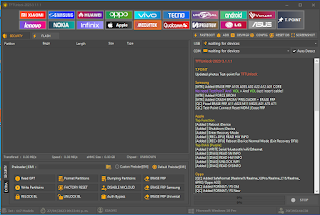












Comentarios